
【チュートリアル】 Day4 | 5分で終わる!蛍光灯を作ってポリゴンモードを使ってみよう。
初めまして、里穂Rihoです。
前回は、Cinema4Dでの照明の基本操作を学びました!
前回の記事はこちら。
今回のテーマは”ポリゴンモードを使ってみよう”です(こちらの動画を参考にしました)!
今回やりたいことはこちら。
・オブジェクト(物体)をポリゴン化して細かい編集をする
・「押し出し」で物体を変形させる
・エッジをスプライン(→物体)の形にする
いざ、作成開始!
作成スタート
【枠作り】
1. 立方体を置く

2. フィレットをONにする

3.「編集可能」を押す(ショートカット C)

4. 画面を「前面」に切り替える

5. 「ポリゴンモード」にし、長方形選択モードを選ぶ

6.範囲選択をし、上下をdelelteで消去する。

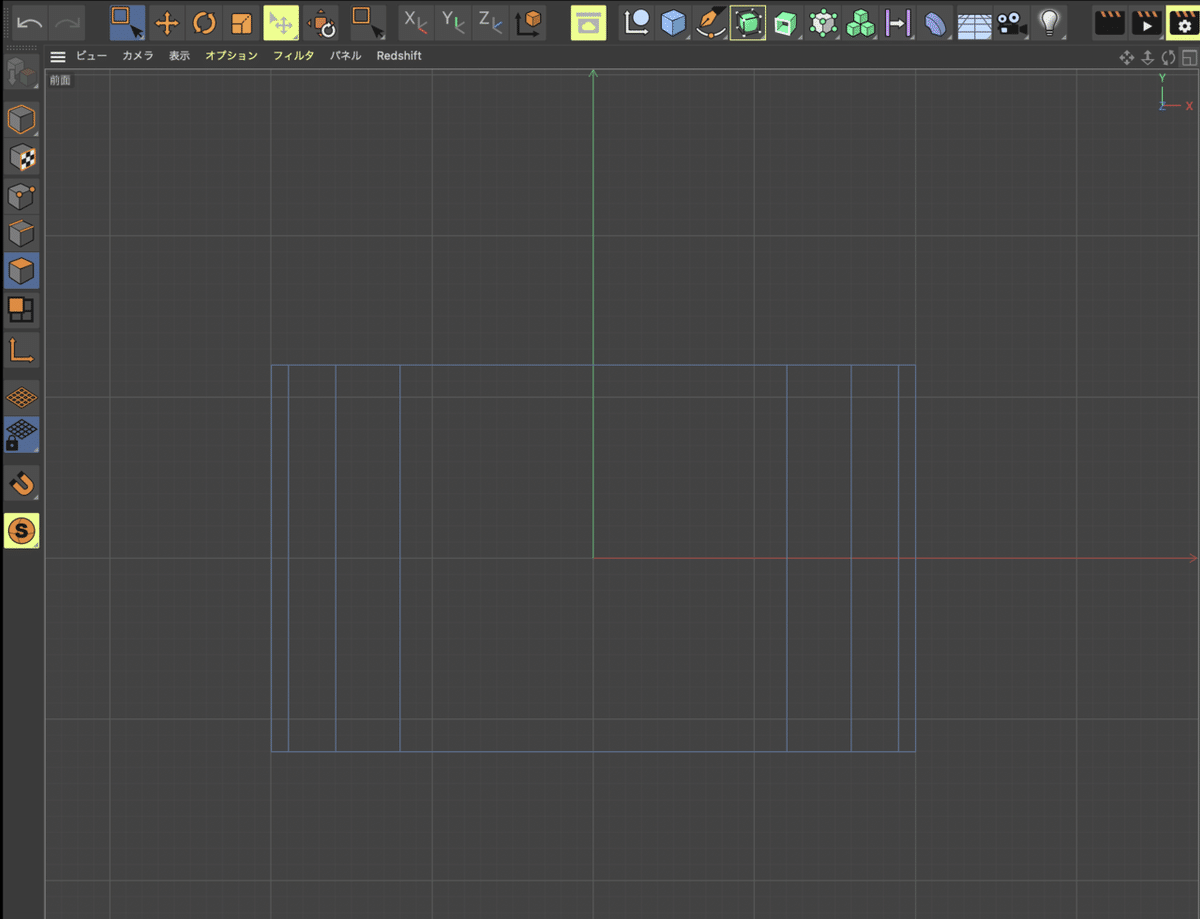
【押し出し】
7.「透視ビュー」に戻る

8.「エッジモード」にし、ライブ選択>「ループ選択」を選ぶ

9. 上部の辺を選択したら、
「移動ツール」でY(緑)方向矢印を下にドラッグする


10.「ポリゴンモード」にし、移動ツール>「ループ選択」を選ぶ
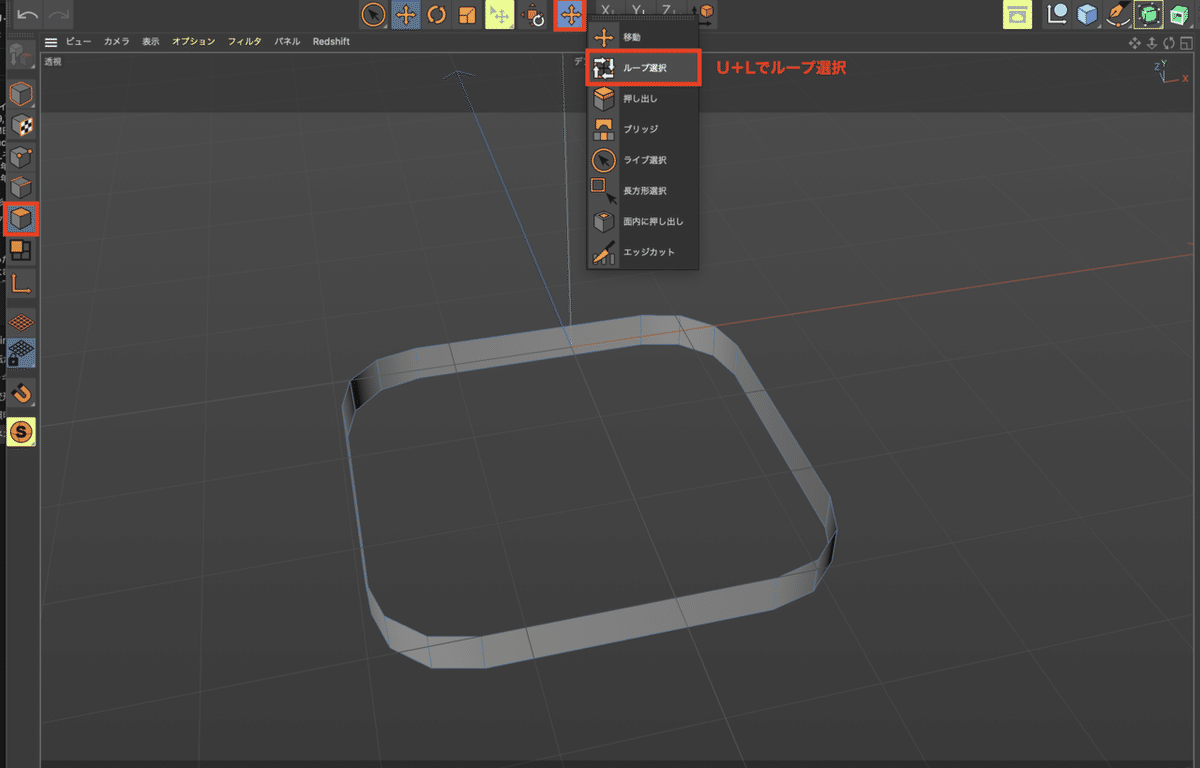
11. 縦線のどこかをクリックし(=側面全体が選択される)、右クリックで「押し出し」を選択する


12. 押し出し>オプション>「キャップを作成」にチェックを入れる

13. 左クリックしながら左右にドラッグして枠を作る

ちなみに、マウスを離すたびに新規作成されます。
今回は3層になるように作ってください。

14. 「ループ選択(U+L)」+任意の線を左クリックして、真ん中の層を全選択する


15. 全選択上で右クリックし、「押し出し」を選ぶ

16. Y軸(緑)を下にCmdを押しながらドラッグする(4面ビューで確認するとわかりやすいです!)

Cmdを押すことで、真下に押し出しされます。
(押さずに行うと、斜めの断面になりました.....)
【蛍光パイプ作り】
17.エッジモードの状態で中の線上を左クリックし、エッジを新規生成する

18.そのまま右クリックで「エッジをスプラインにする」を選択する
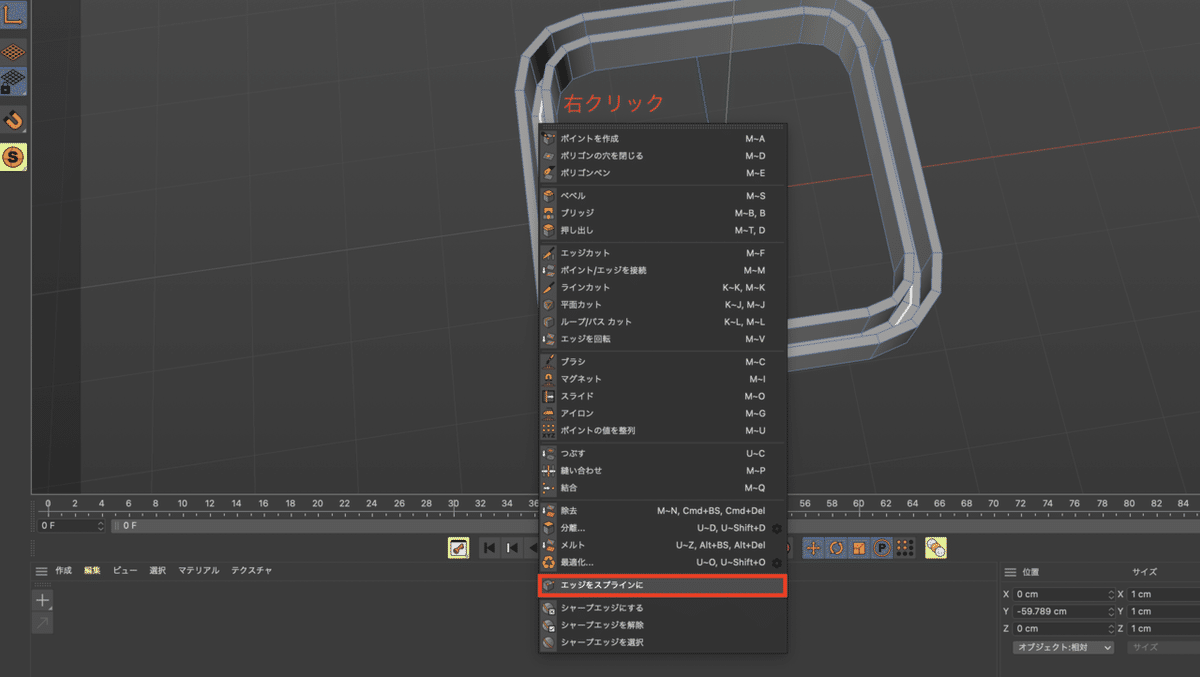
19.立方体の下の階層に「立方体スプライン」ができたことを確認する

20. 「軸を有効(ショートカットL)」「モデルモード」「移動ツール」を選択し、先ほど作った「立方体スプライン」のY軸を底面に移動させる


21. 「軸を有効(ショートカットL)」をOFFにし、先ほど作った「立方体スプライン」のY軸を上に移動させる

22. 「スプラインペン」>「円形」で円を設置する

23.「スイーブ」を追加し、「円形」「立方体スプライン」をその中に入れる(=親子関係にする)
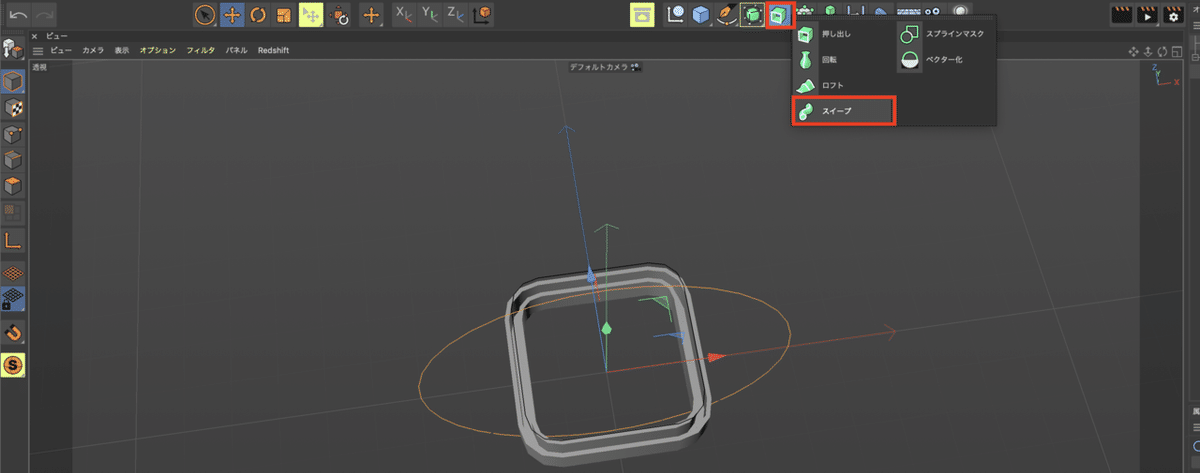
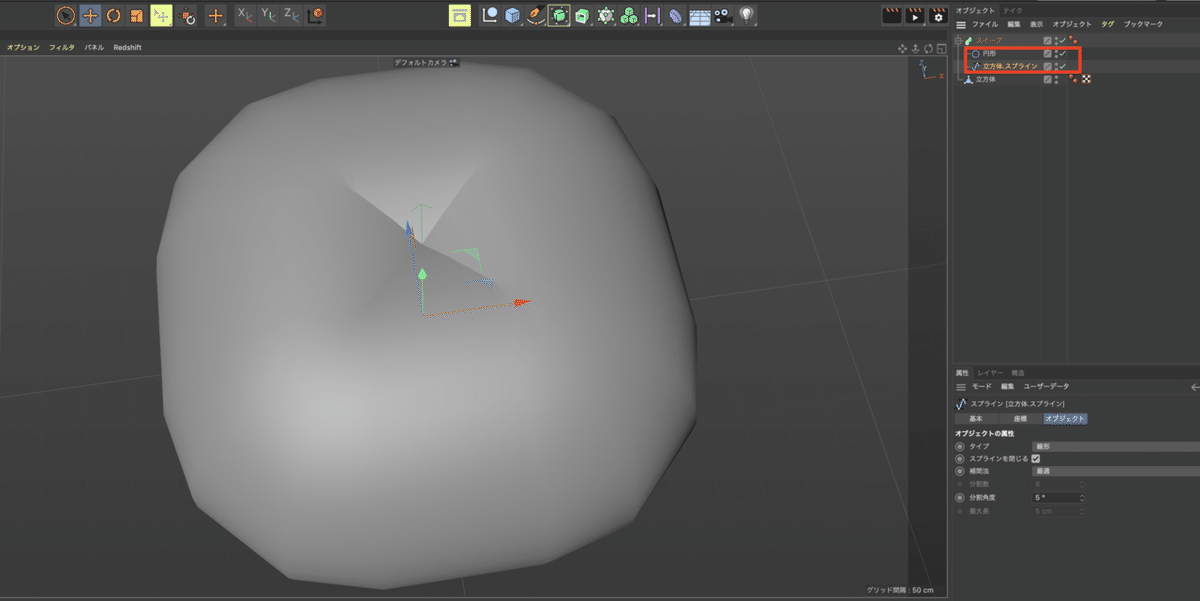
この時、立方体は別にすること。
24.「円形」の半径を2cmにしてパイプの形状にする

25.「立方体スプライン」の属性を変更する

【着色】
26. 発光のマテリアルを作り、パイプに適用する
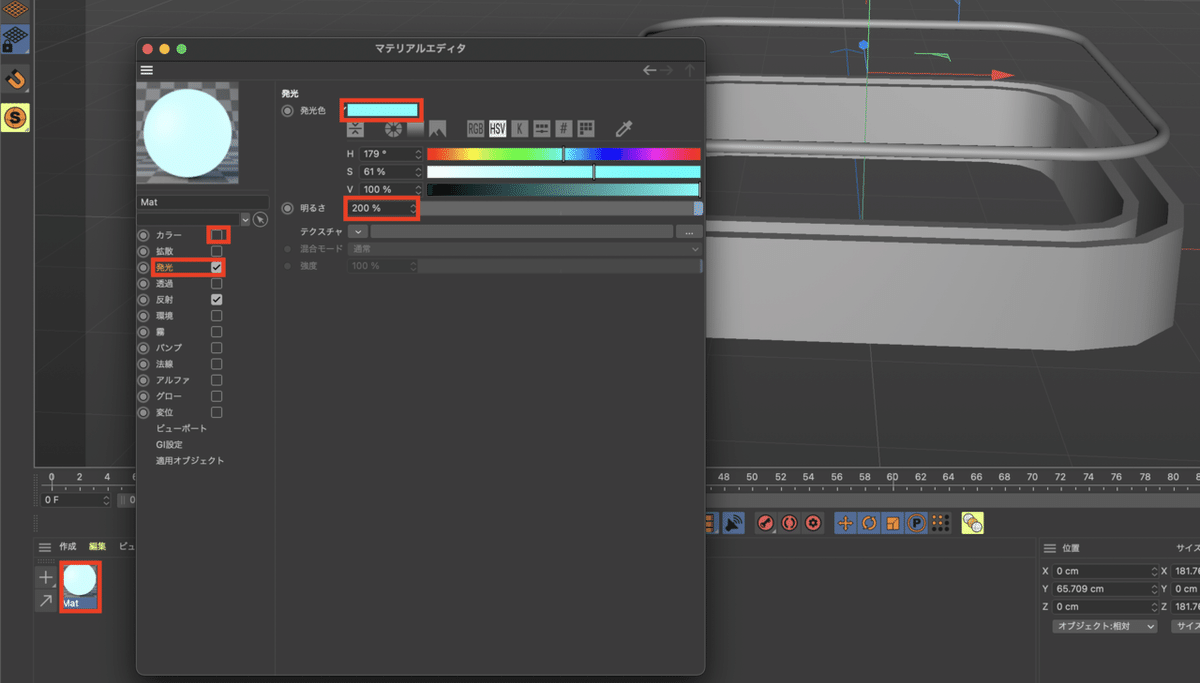

27. 箱色のマテリアルを作り、箱に適用する

【最終設置】
28.スイーブを選択し、パイプを中に入れる

29. 全選択をし、回転ツールでYを90°にする

30. 床を設置し、蛍光灯を上にずらす

31. 床色のマテリアルを作り、床に適用する
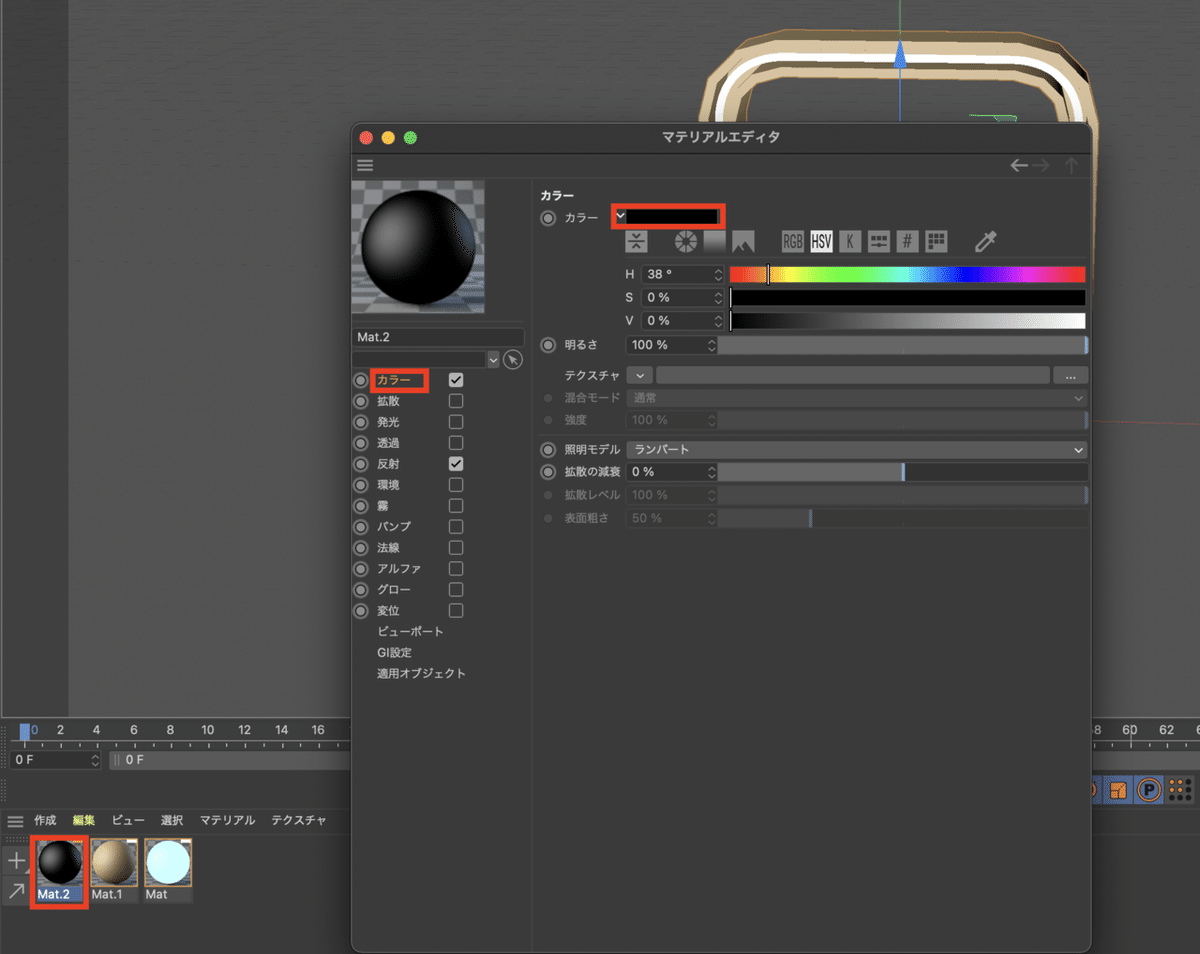



32.パイプをコピーして赤色に・・・

33. 完成!
↓床色黒パターン

↓床色白パターン

今回のまとめ
・「編集可能」でポリゴンになる
・「ポリゴンモード」ではオブジェクト(物体)の一部をカットできる
・「押し出し」で物体を変形できる
参考作品
こちらを参考に作成しました。
参考+
「押し出し」の練習に良さそうな記事です!(形が可愛い)
余談
今回のメインは「ポリゴンモードを使用する」ことだったので省略しましたが、マテリアルの反射の設定の差異が分からないので、徐々に覚えていきたいですね....



うーん...
また次回!
プロフィール
里穂Riho Twitter
武蔵野美術大学通信過程 造形学部 情報デザイン デザインシステムコース 3年
サポートで頂いたお金は、note作成のコーヒー代になります!サポート、嬉しいです...。
